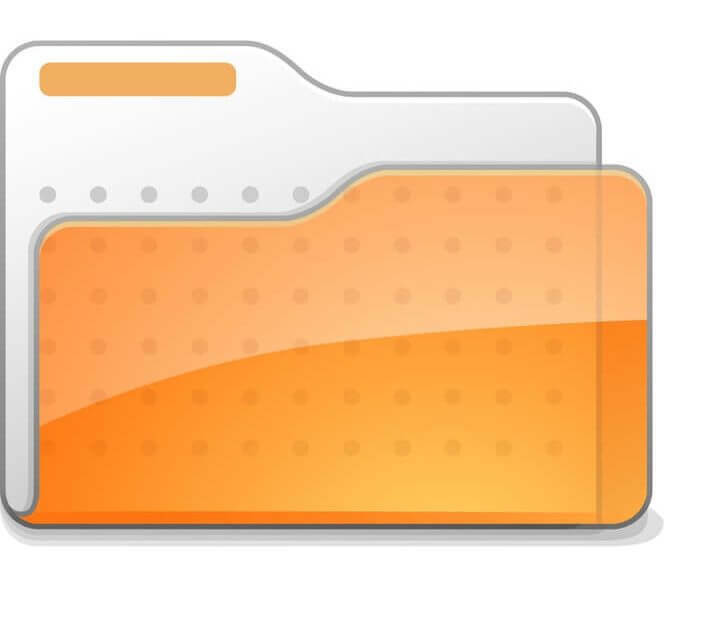
Deze software zorgt ervoor dat uw stuurprogramma's blijven werken en beschermt u zo tegen veelvoorkomende computerfouten en hardwarestoringen. Controleer nu al uw chauffeurs in 3 eenvoudige stappen:
- DriverFix downloaden (geverifieerd downloadbestand).
- Klik Start scan om alle problematische stuurprogramma's te vinden.
- Klik Stuurprogramma's bijwerken om nieuwe versies te krijgen en systeemstoringen te voorkomen.
- DriverFix is gedownload door 0 lezers deze maand.
Hoe kan ik mappen vastzetten in het startmenu in Windows 10?
- Vanuit het rechtsklikmenu van de map
- Sleep de map
- Pin andere Windows 10-elementen om het menu te starten
In deze tutorial leert u precies hoe u uw mappen vastzet en ook of u andere toepassingen in uw Start-menu wilt in de nieuwe technische preview-versie van Windows 10. Het uitvoeren van de onderstaande stappen is een zeer gemakkelijke taak en u bent binnen de kortste keren klaar om uw mappen vast te zetten in het menu Start.
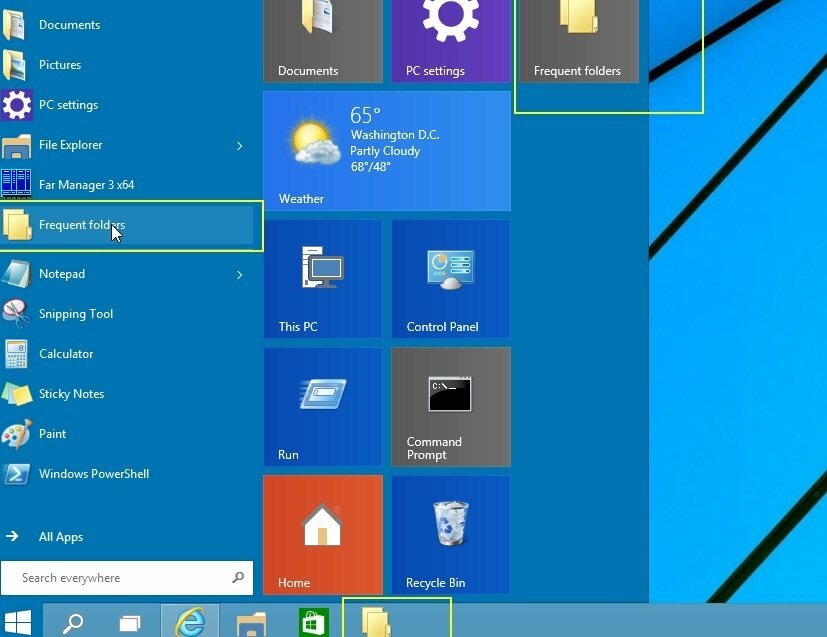
Het vastzetten van mappen aan het menu Start in Windows 10 is slechts een van de handigste functies die u hebt tot dit nieuwe besturingssysteem. Je kunt een van de twee methoden gebruiken die we hieronder een beetje zullen uitleggen, maar in principe heb je ofwel: om een map naar het menu Start te slepen en neer te zetten of klik er met de rechtermuisknop op en selecteer de functie uit Daar.
Hoe mappen vastzetten in het Start-menu in Windows 10?
1. Vanuit het rechtsklikmenu van de map
- Open het Start-menu in Windows 10.
- Zoek de map die u wilt vastzetten in het menu Start.
- Klik met de rechtermuisknop op de map.
- Klik met de linkermuisknop of tik op de functie "Pin to Start-menu".
- U zou nu die specifieke map in het menu Start moeten hebben.
2. Sleep de map
- Klik met de linkermuisknop op de map die u wilt vastzetten in het menu Start.
- Sleep de map terwijl u de linkermuisknop ingedrukt houdt tot aan de knop "Start".
- Wacht tot het bericht "Pin to Start menu" verschijnt.
- Laat de linkermuisknop los om die map in het menu Start te plaatsen.
- Klik nu met de linkermuisknop of tik op de knop "Start" en u zult zien dat de map aanwezig is in het menu.
3. Pin andere Windows 10-elementen om het menu te starten
Hoewel u al enkele mappen in uw Startmenu hebt vastgezet, kunt u problemen ondervinden terwijl apps vastzetten op dat startmenu. U lost dit probleem op via de eerder genoemde link. Je kunt je favoriete games ook vastzetten in Windows 10, en hier is hoe dat te doen. Sommige geïnteresseerde gebruikers kunnen zien hoe ze dat kunnen pin Instellingen naar het Startmenu.
Dit is de korte en zeer snelle zelfstudie over hoe u uw mappen vastzet in het menu Start in Windows 10. Als u nog vragen heeft over dit onderwerp, aarzel dan niet om ons hieronder in het onderste gedeelte van de pagina te schrijven en we zullen zo snel mogelijk contact met u opnemen.
LEES OOK: Opgelost: u kunt de Windows Store niet openen zonder een internetverbinding

![Correzione: Impossibile Creare a Nuova Partizione [Windows 10]](/f/219b541e8de2147d267b502477049d66.png?width=300&height=460)
